| [文字列 Message] Leng=11 |
前田稔(Maeda Minoru)の超初心者のプログラム入門
![]()
![]()
/*★ C# から CharMsg(char *msg) を呼び出す 前田 稔 ★*/
//Console.cs
using System;
using System.Collections.Generic;
using System.Runtime.InteropServices;
using System.Text;
class console
{
[DllImport("Dll.dll")]
static extern unsafe void CharMsg(char* msg);
unsafe public static int Main()
{
char[] msg = "文字列 Message".ToCharArray();
fixed(char* pt= msg)
{ CharMsg(pt);
}
Console.ReadLine();
return 0;
}
}
|
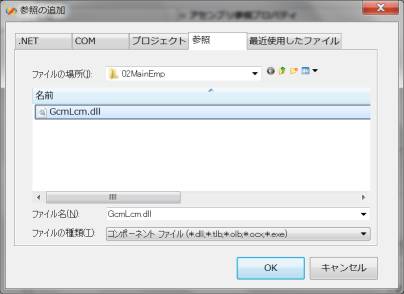
| [文字列 Message] Leng=11 |
![]()